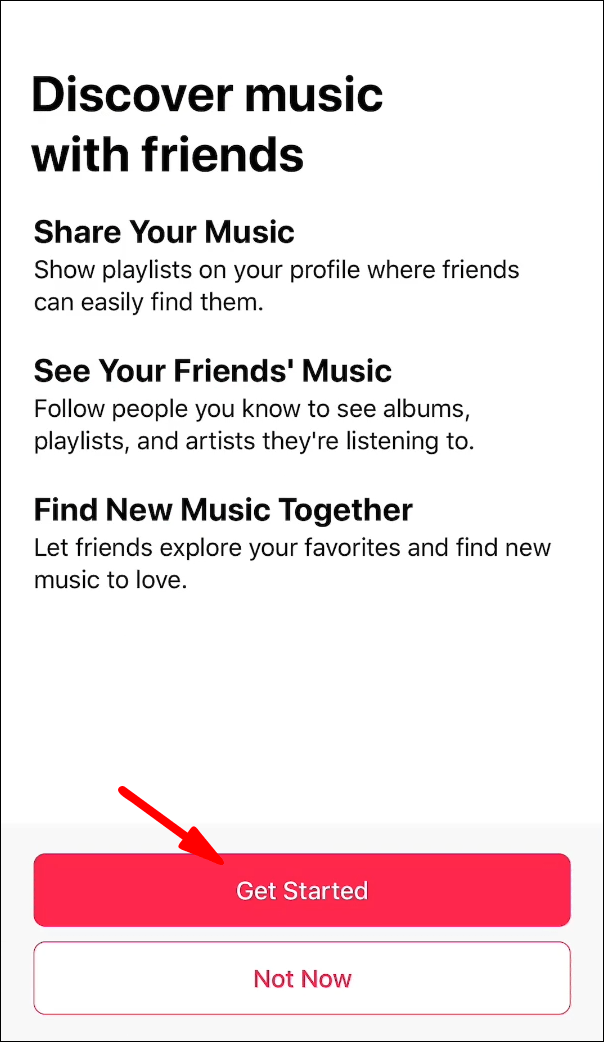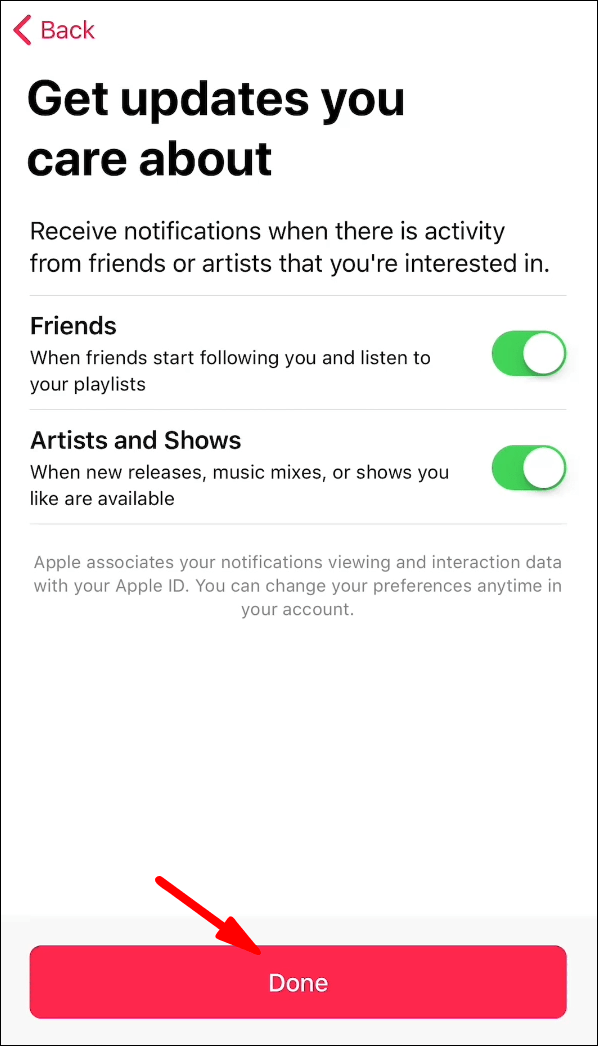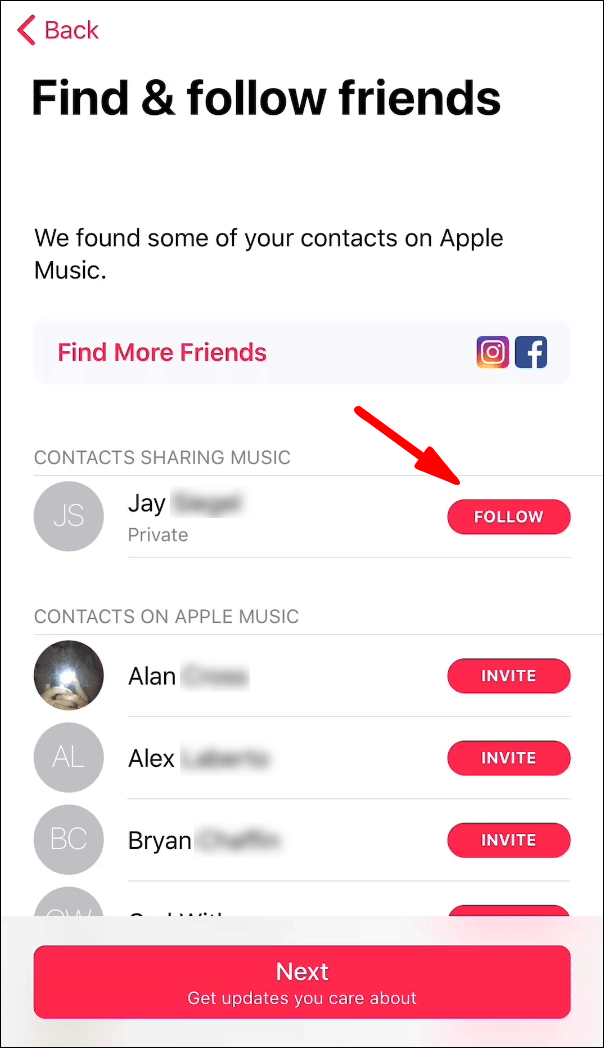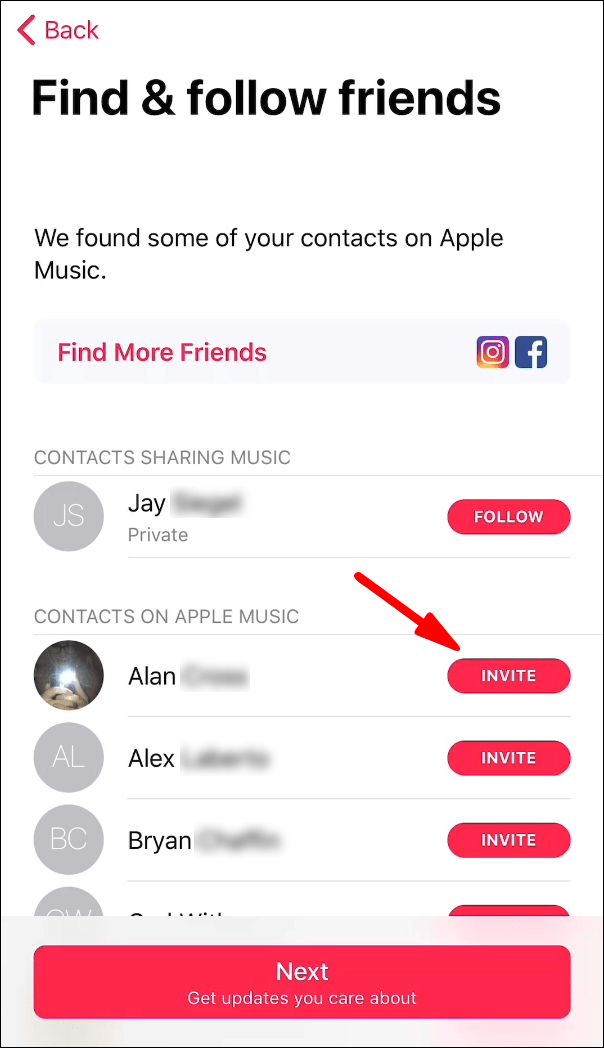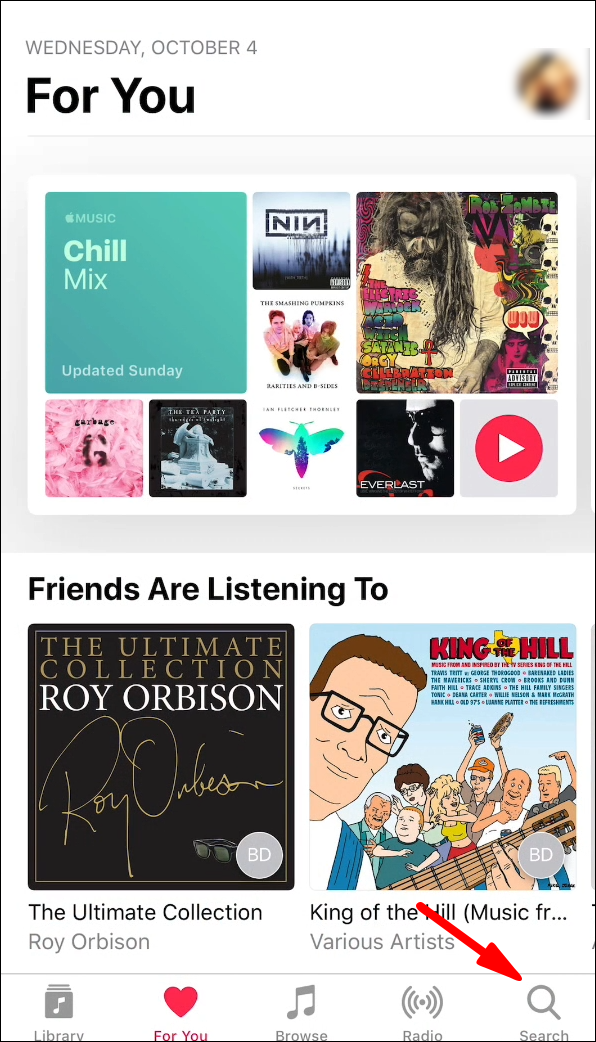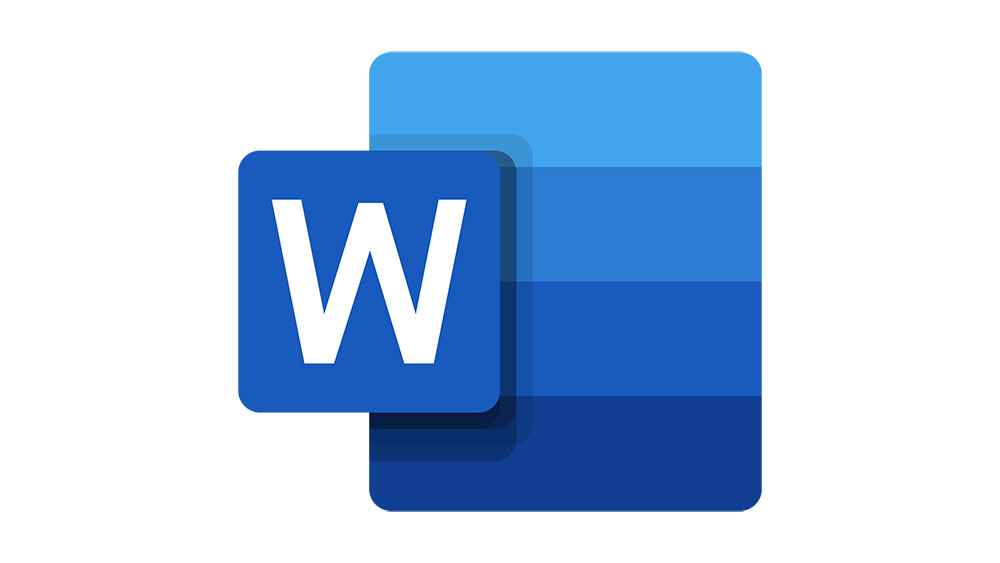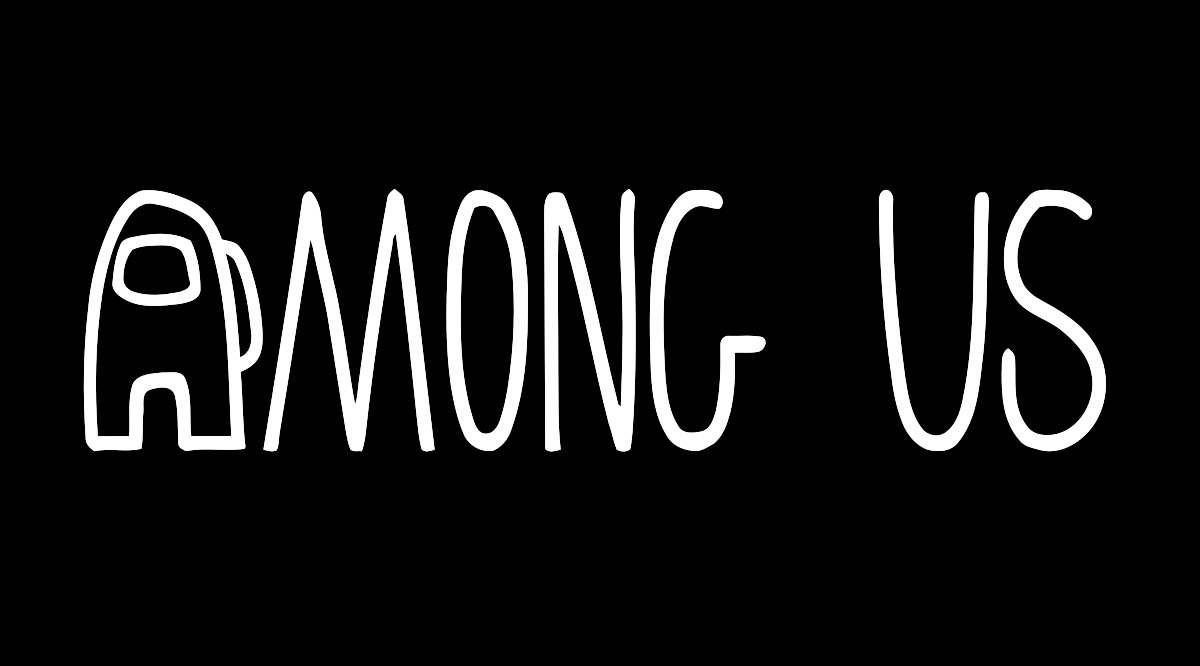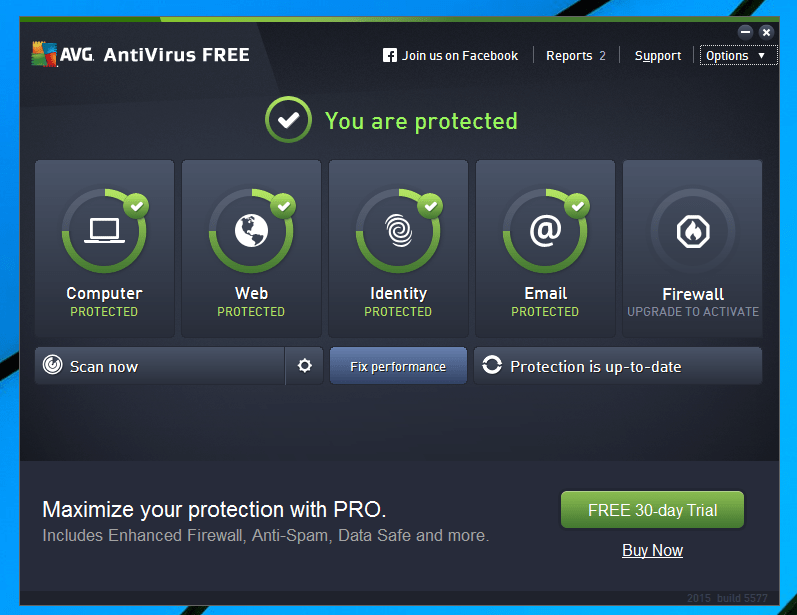Apple Music: как добавить друзей
Apple Music - это больше, чем просто потоковый сервис - это также отличная платформа для легкого общения между меломанами. Создав профиль, вы можете подписаться на своих друзей и узнать, что они слушают. Более того, вы можете создавать совместные плейлисты и делиться своими любимыми треками. Он не такой продвинутый, как платформа для социальных сетей, но, безусловно, имеет свои прелести.

Итак, если вы хотите узнать больше об этой стороне Apple Music, вы попали в нужное место. В этой статье мы расскажем обо всем - от того, как добавлять друзей, до того, почему вы должны это делать в первую очередь. Продолжайте читать, чтобы узнать об одном из самых популярных потоковых сервисов в мире.
Вариант 1. Как подписаться на людей в Apple Music?
Есть одно предварительное условие для связи с друзьями через Apple Music - вы должны создать профиль. Вам придется настраивать его вручную, поэтому загрузки приложения недостаточно. К счастью, весь процесс состоит всего из нескольких простых шагов. Помимо создания имени пользователя, это не требует особых усилий. Вы также можете сделать это с помощью телефона, что очень удобно:
- Нажмите на значок Apple Music, чтобы запустить приложение.
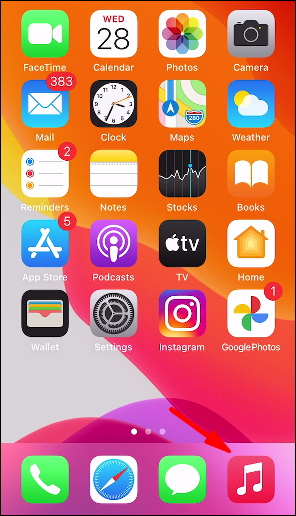
- На главной странице выберите «Слушать» или «Для вас».
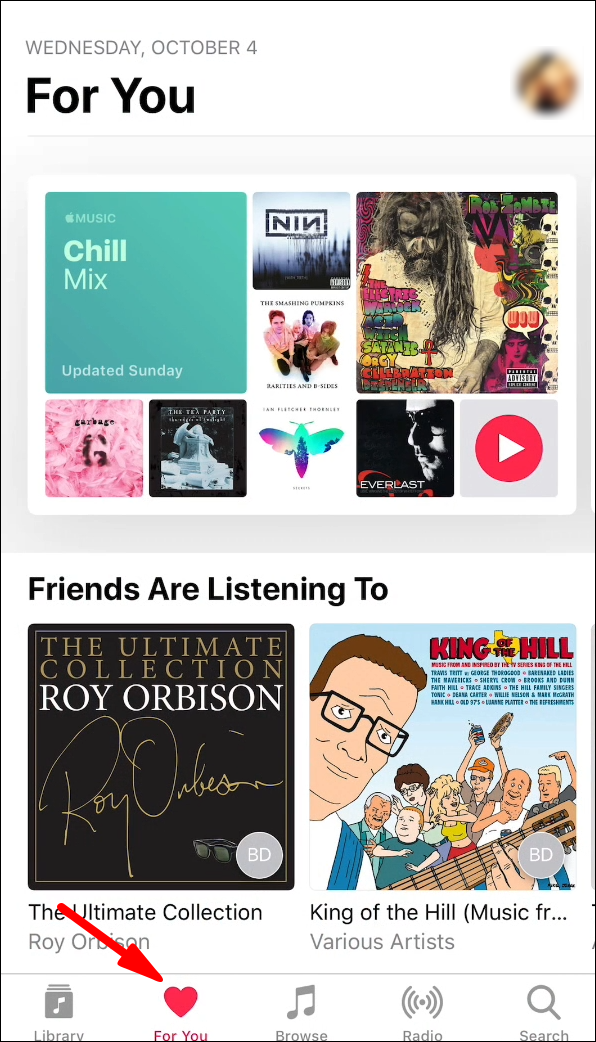
- Коснитесь значка учетной записи в правом верхнем углу экрана. Для пользователей Android: нажмите на три вертикальные точки, чтобы открыть раскрывающийся список. Затем перейдите в «Аккаунт».
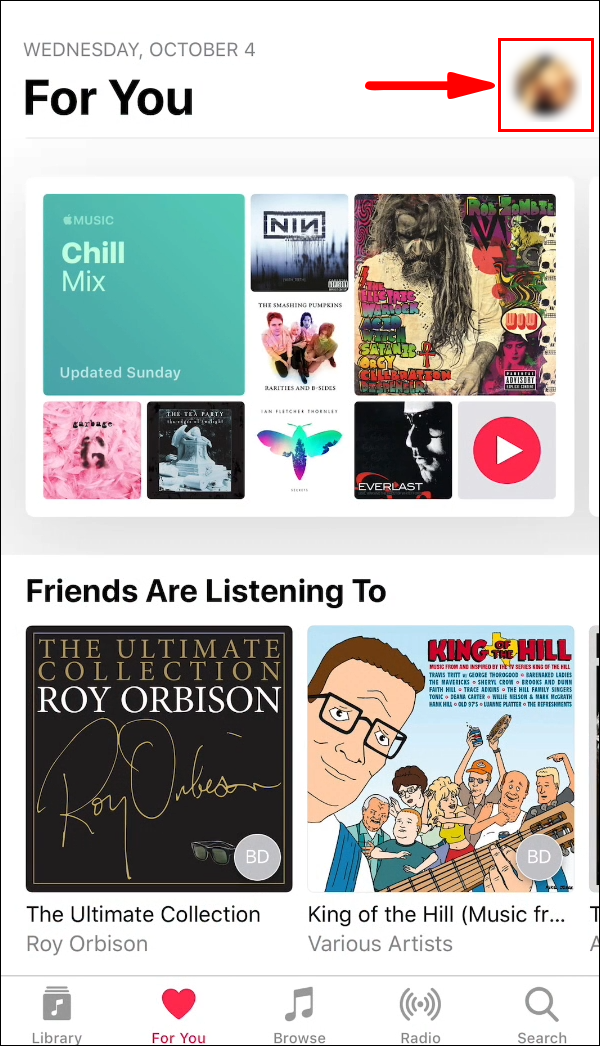
- Вы увидите опцию «Посмотреть, что слушают друзья». Нажмите «Начать».
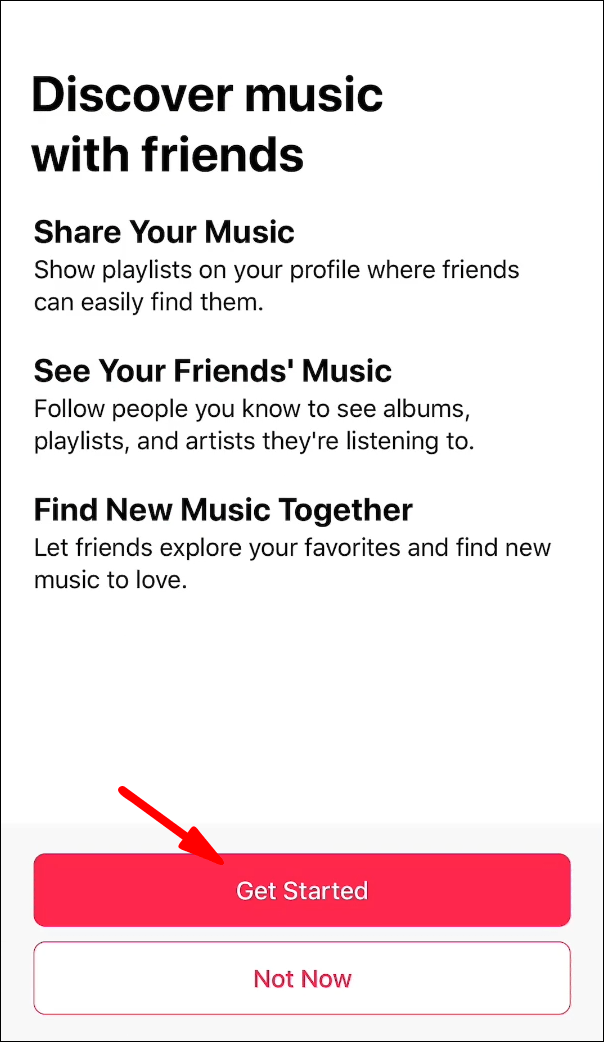
- Приложение проведет вас через весь процесс. Следуйте пошаговым инструкциям, чтобы создать имя пользователя.
- По завершении нажмите «Готово».
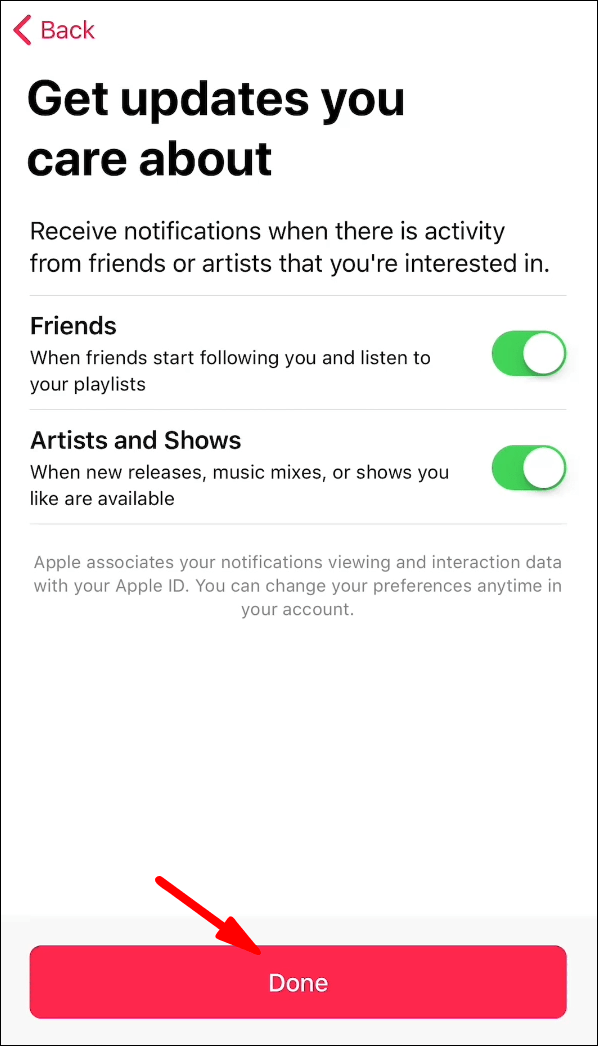
Когда вы создаете профиль, вы можете начать добавлять людей. Конечно, вы можете общаться только с друзьями, у которых есть профиль Apple Music. Когда вы имеете в виду конкретного человека, вот как его добавить:
- Запустите Apple Music, коснувшись значка приложения.
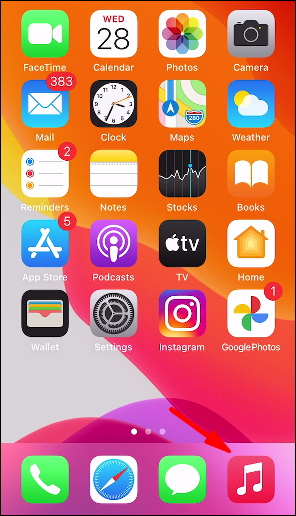
- Внизу домашней страницы коснитесь значка в форме сердца.
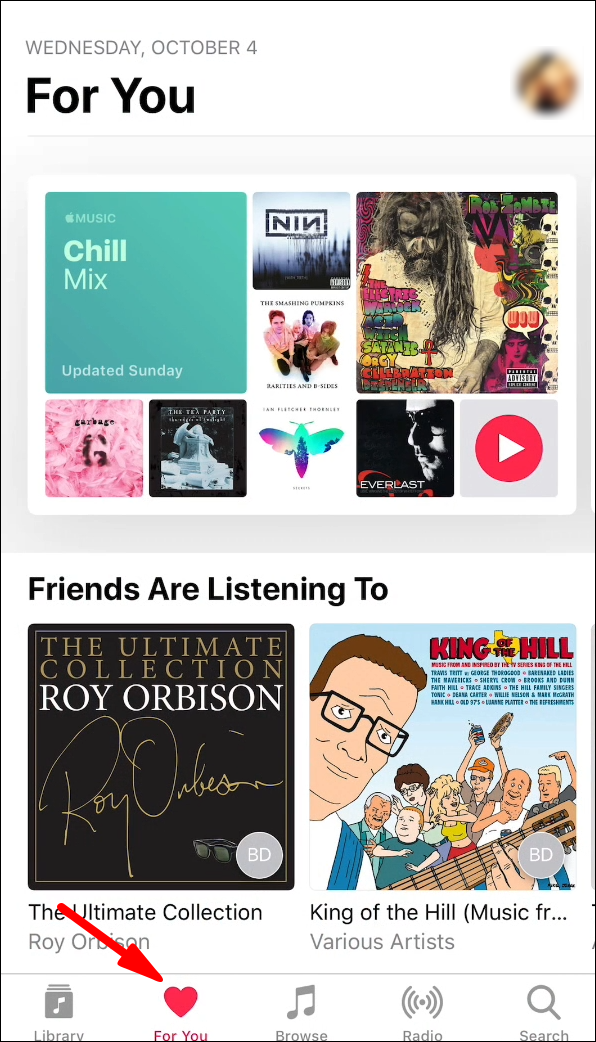
- Нажмите на изображение своего профиля в правом верхнем углу. Для Android нажмите кнопку «Еще», а затем выберите «Учетная запись» из раскрывающегося списка.
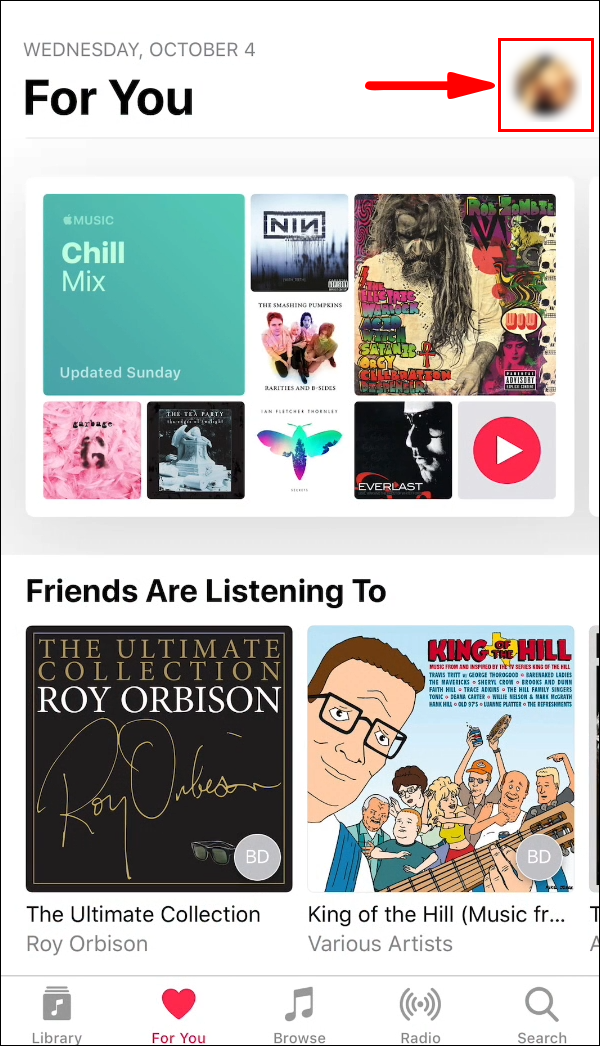
- Внизу экрана выберите вкладку «Следите за другими друзьями».
- Чтобы подписаться на друга, нажмите красную кнопку рядом с его аватаром справа.
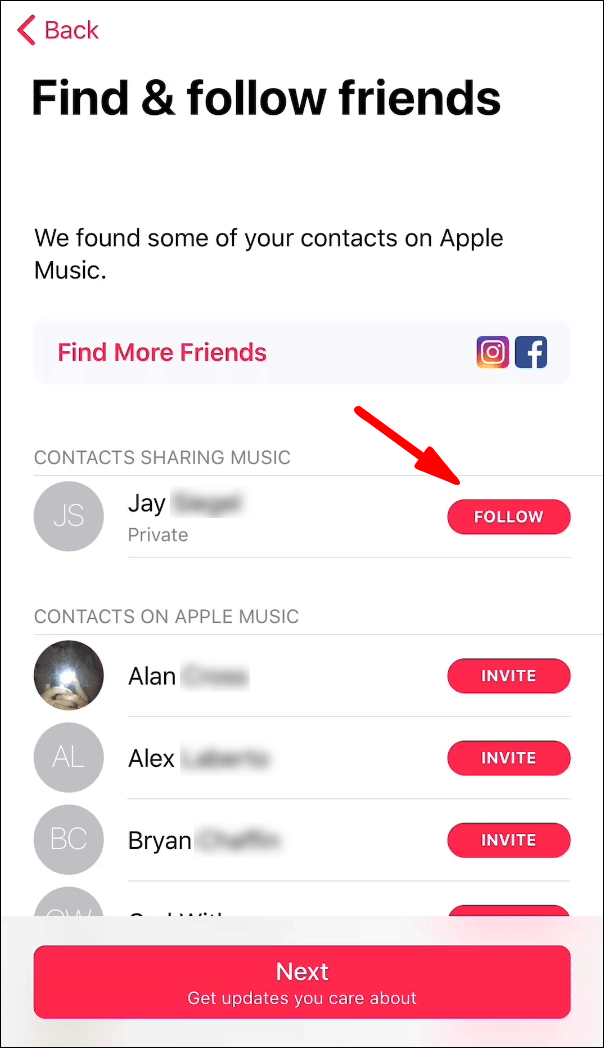
- Чтобы пригласить кого-то поделиться музыкой, нажмите кнопку «Пригласить» рядом с его профилем справа.
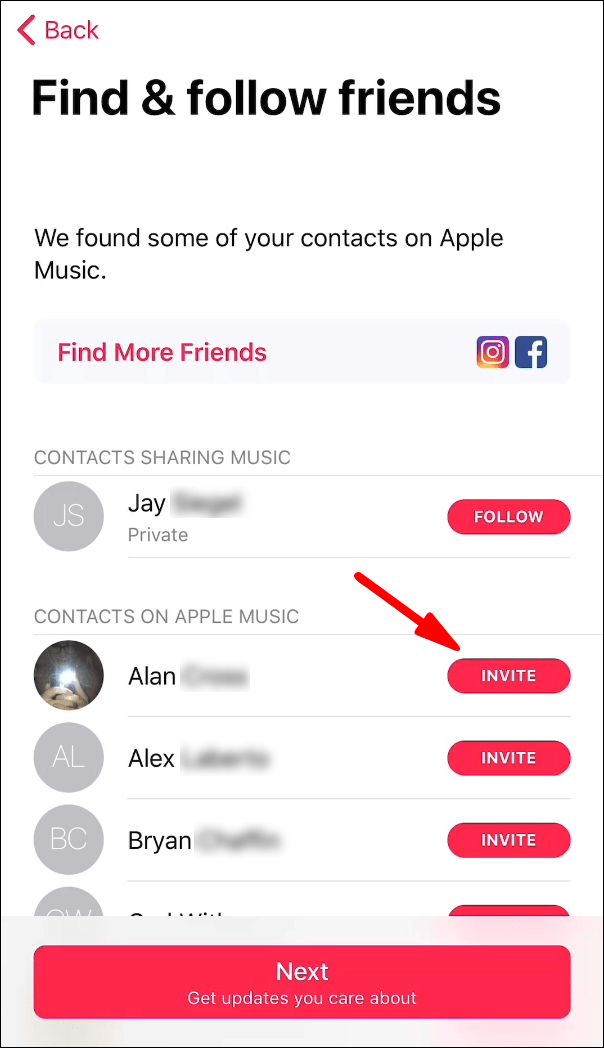
Примечание. Если вы подключите свою учетную запись Facebook к службе потоковой передачи, вы сможете узнать, у каких друзей есть профиль Apple Music. Просто убедитесь, что вы вошли в систему, когда пытаетесь синхронизировать два приложения.
Вариант 2. Используйте рекомендованных друзей
Apple Music также может помочь вам в поиске, рекомендуя профили. Алгоритм делает предложения на основе вашего текущего списка подписчиков и общей активности. Это может пригодиться, особенно если вы не знаете, у скольких из ваших друзей есть профиль Apple Music. Вот как использовать эту отличную функцию:
- Откройте приложение, нажав на значок Apple Music.
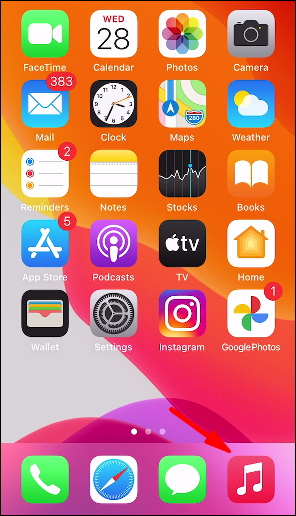
- Нажмите кнопку в форме сердца «Для вас» внизу экрана.
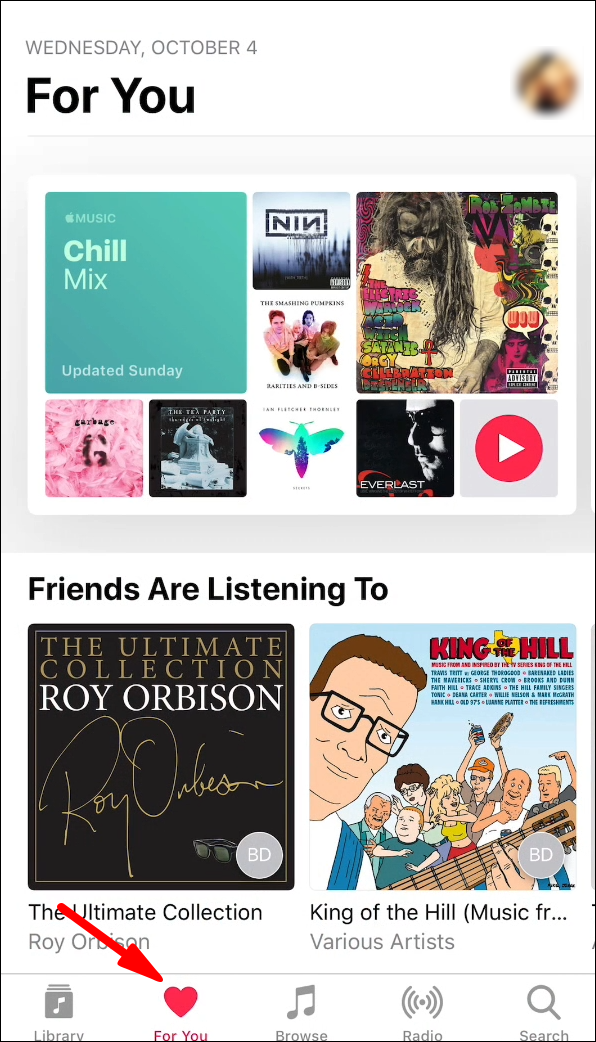
- Прокрутите до раздела «Рекомендуемые друзья», чтобы найти список предлагаемых профилей.
- Если вы встретите знакомое лицо, нажмите красную кнопку «Follow» под его именем пользователя.
Вариант 3: поиск друзей в Apple Music
Если вы знаете имя пользователя конкретного друга, есть более быстрый способ найти его. В Apple Music есть встроенная функция поиска, которая поможет вам найти друзей. Это тот же самый, что вы использовали для поиска своего любимого артиста, только на этот раз это кто-то из ваших знакомых:
- Откройте Apple Music на предпочитаемом устройстве.
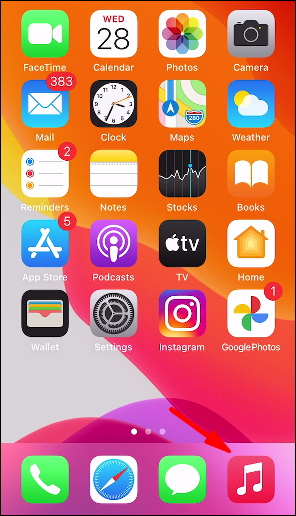
- В правом нижнем углу экрана коснитесь значка увеличительного стекла.
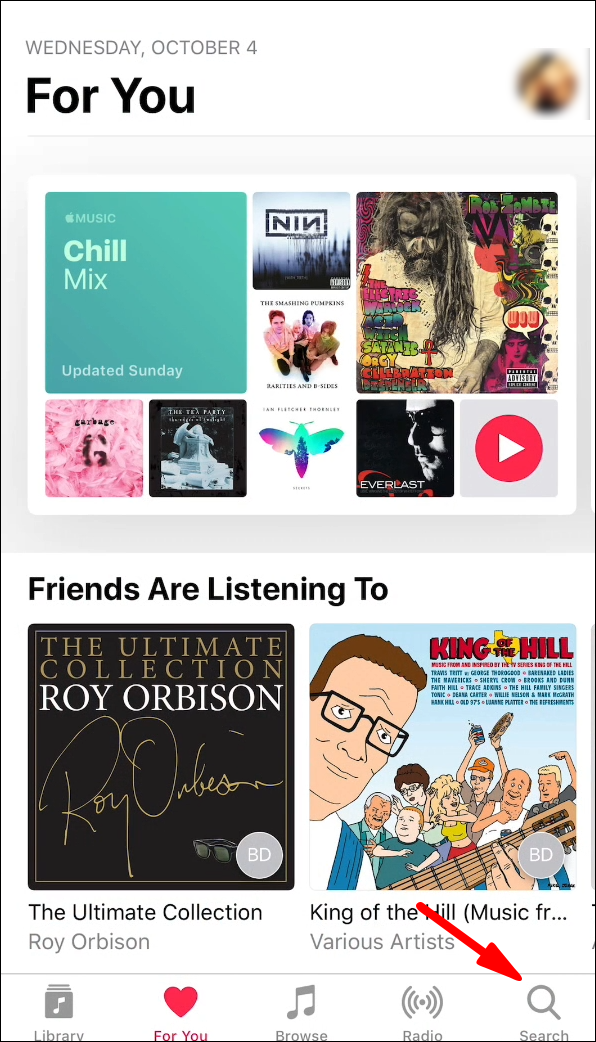
- Нажмите на диалоговое окно и начните вводить имя пользователя вашего друга. Вы можете найти их, используя их настоящее имя, если оно связано с их учетной записью Apple Music.
- Прокрутите вниз до раздела результатов поиска «Люди». Если ваш друг не входит в тройку лучших профилей, нажмите «Просмотреть все», чтобы развернуть категорию.
- Нажмите на его имя пользователя, чтобы получить доступ к его профилю. Затем нажмите красную кнопку «Подписаться» под информацией об учетной записи.
Если вам не удается найти друга, это не обязательно означает, что у него нет профиля Apple Music. Иногда у функции поиска возникают проблемы с загрузкой результатов. Как и большинство подобных функций, он не застрахован от сбоев и ошибок. В основном это вызвано нестабильным подключением, которое быстро устраняется. Вот список мер, которые вы можете предпринять, чтобы решить проблему:
- Перезагрузите ваше устройство. Простая перезагрузка решит большинство проблем.
- Очистите место для хранения вещей. Приложения, как правило, не работают, когда недостаточно памяти.
- Обновите ОС iOS или Android. Загрузка последней версии фреймворка может устранить сбои.
- Выключите и снова включите Медиатеку iCloud. Это только для устройств iOS. Это может перезагрузить приложение.
Часто задаваемые вопросы о друзьях Apple Music
Зачем добавлять друзей в мою учетную запись Apple Music?
Настоящий вопрос - а почему бы и нет? Это простой способ пообщаться с друзьями и узнать их поближе. В Apple Music нет сообщений, барабанов или обновлений статуса - все дело в том, чтобы делиться песнями и наслаждаться музыкой.
Когда вы переходите на страницу профиля друга, вы можете просмотреть его общие плейлисты и послушать:
1. Коснитесь значка Apple Music на главном экране.
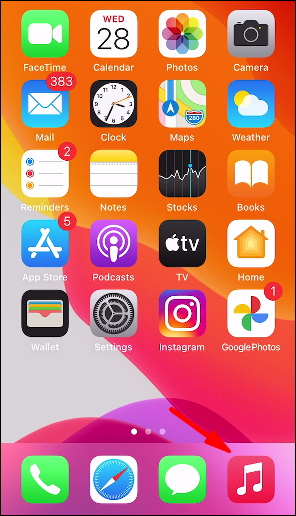
2. Откройте страницу «Для вас», нажав на маленький значок в форме сердца.
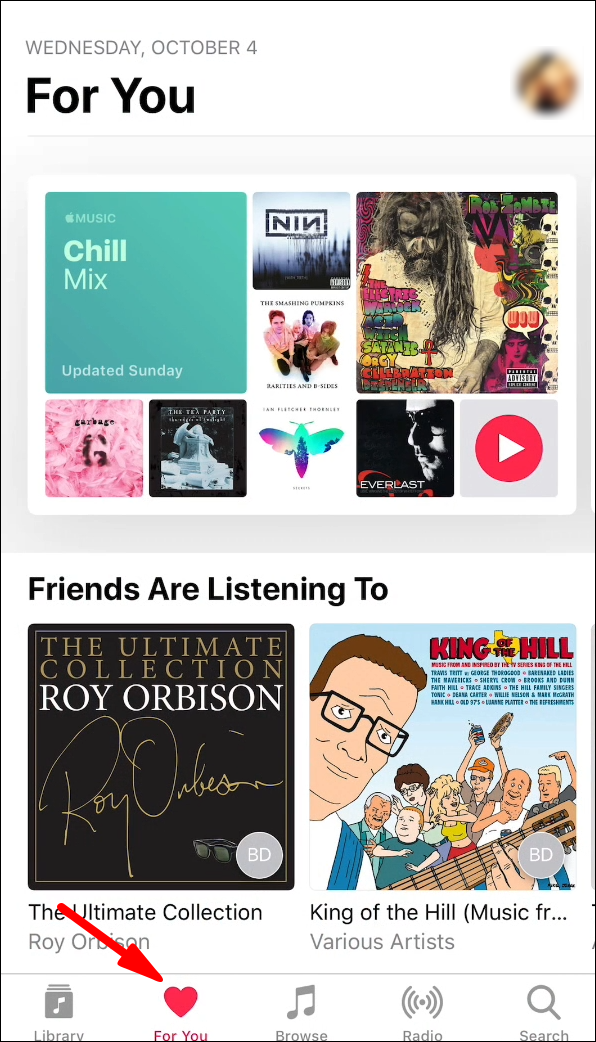
3. В правом верхнем углу экрана нажмите на свой аватар. Выберите «Просмотреть профиль» под своим именем пользователя.
4. Прокрутите до раздела «Подписки». Чтобы открыть определенный профиль, нажмите на имя пользователя или изображение профиля друга.

Имейте в виду, что люди, которые следят за вами, также могут видеть ваши общие треки и историю прослушивания. Если вы не хотите, чтобы другие люди имели доступ к определенному плейлисту, вы должны скрыть его:
1. Откройте свой профиль Apple Music.
2. Нажмите «Изменить» вверху экрана.

3. Прокрутите список общих списков воспроизведения. Отмените выбор тех, которые не должны отображаться в вашем профиле или в результатах поиска.
4. Чтобы закончить, нажмите «Готово».
Как отписаться от кого-то в Apple Music?
Вы всегда можете передумать с Apple Music. Если вы случайно подписались на кого-то и хотели бы отписаться от него, вы можете:
1. Запустите Apple Music и перейдите в свой профиль.
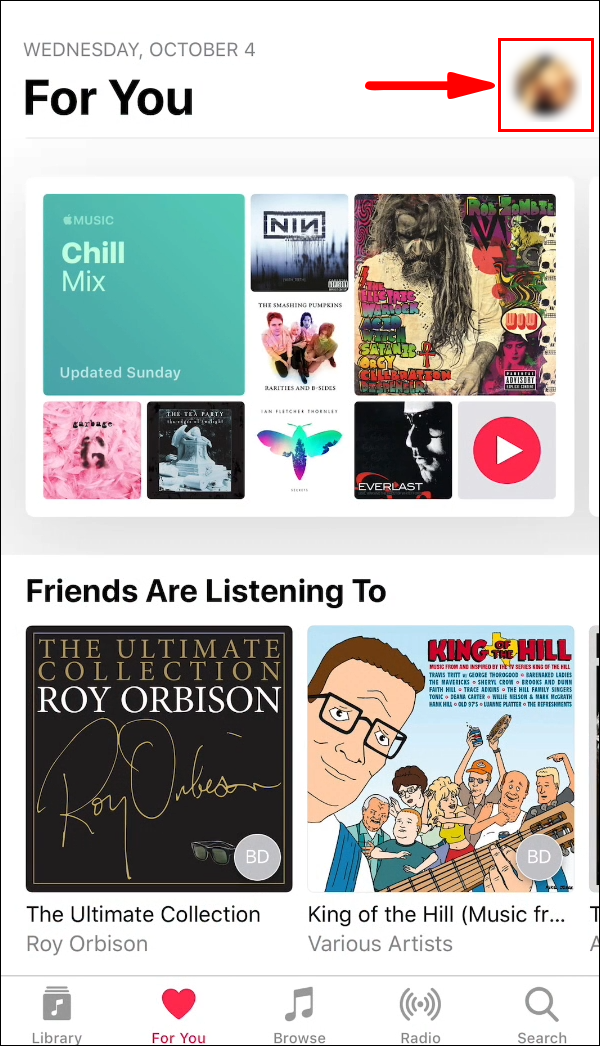
2. Прокрутите до своего списка друзей в разделе «Подписки».

3. Найдите человека, от которого хотите отписаться, и нажмите на его имя пользователя.
4. Нажмите на три горизонтальные точки справа.
5. Выберите из списка опцию «Отписаться».
Если вы хотите убедиться, что у этого человека больше нет доступа к вашему профилю, вы можете заблокировать его. Просто выполните шаги 1–4, а затем выберите «Заблокировать» вместо «Отписаться».
Друзья, которые стримят вместе, оставайтесь вместе
Вы можете многое узнать о человеке по типу музыки, которую он слушает. С Apple Music вы можете заглянуть в историю прослушивания ваших друзей. Все, что вам нужно, - это настроить профиль, и вы сможете узнать, кто из ваших приятелей будет лучшим компаньоном в поездке.
Конечно, это идет в обоих направлениях. Когда кто-то начинает подписываться на вас, он получает доступ к вашим общим плейлистам. Вы можете решить, что будет отображаться в вашем профиле при его настройке. Если по ходу дела вы передумаете, вы всегда можете отредактировать его соответствующим образом.
У вас есть профиль в Apple Music? Вы подписаны только на людей, которых знаете лично? Оставьте комментарий ниже и не стесняйтесь делиться своими любимыми плейлистами.